题目内容
Photoshop2020教程——美化灰蒙蒙的照片
题目答案
1、将图像打开,接着使用快捷键Ctrl+j将背景图层复制一份。首先增加画面的对比度选择复制得到的图层,执行“滤镜>Camera Raw“菜单命令,在弹出的 Camera Raw窗口中单击“基本”按钮,在弹出的选项卡中设置“对比度”为+100。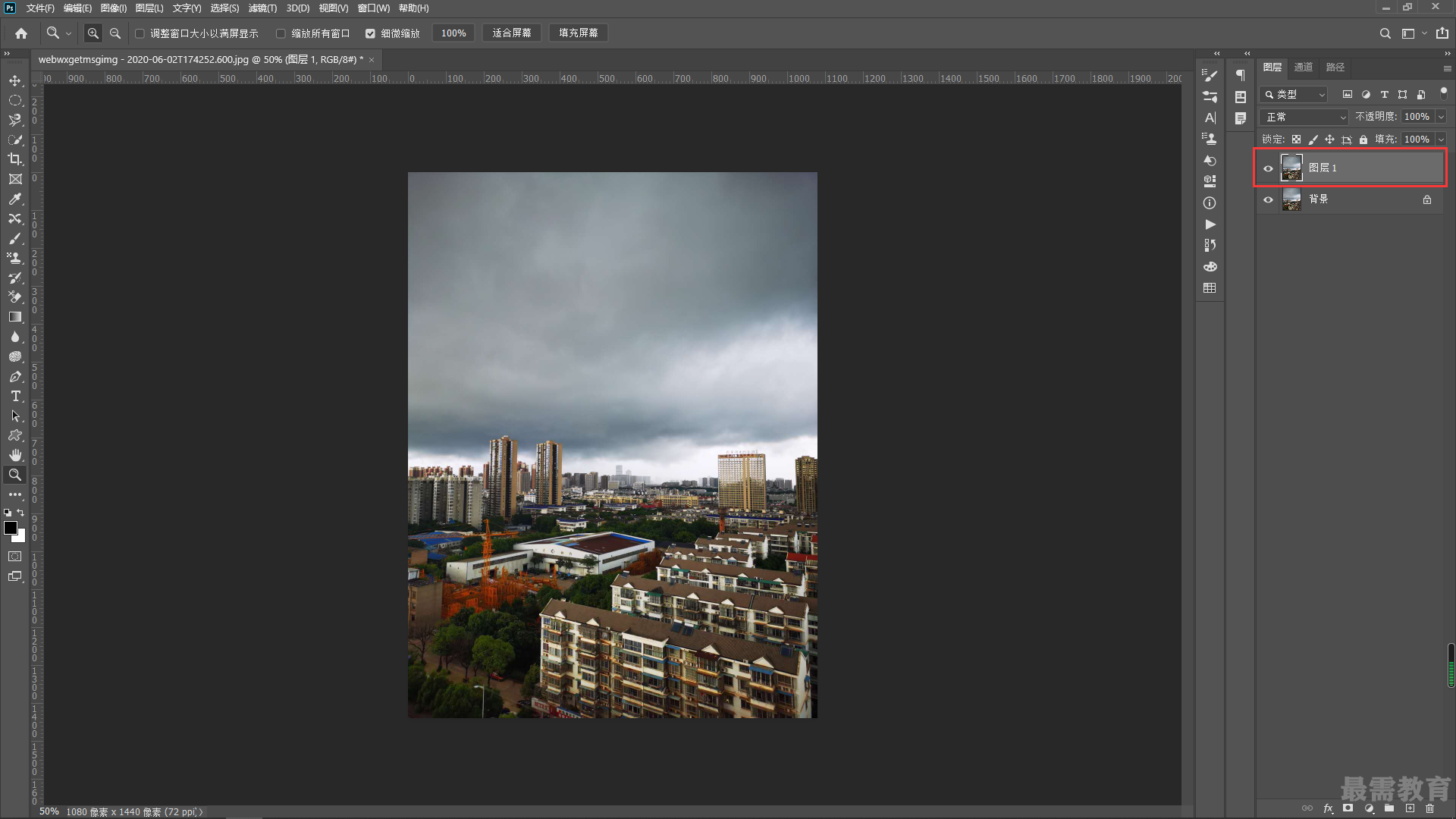
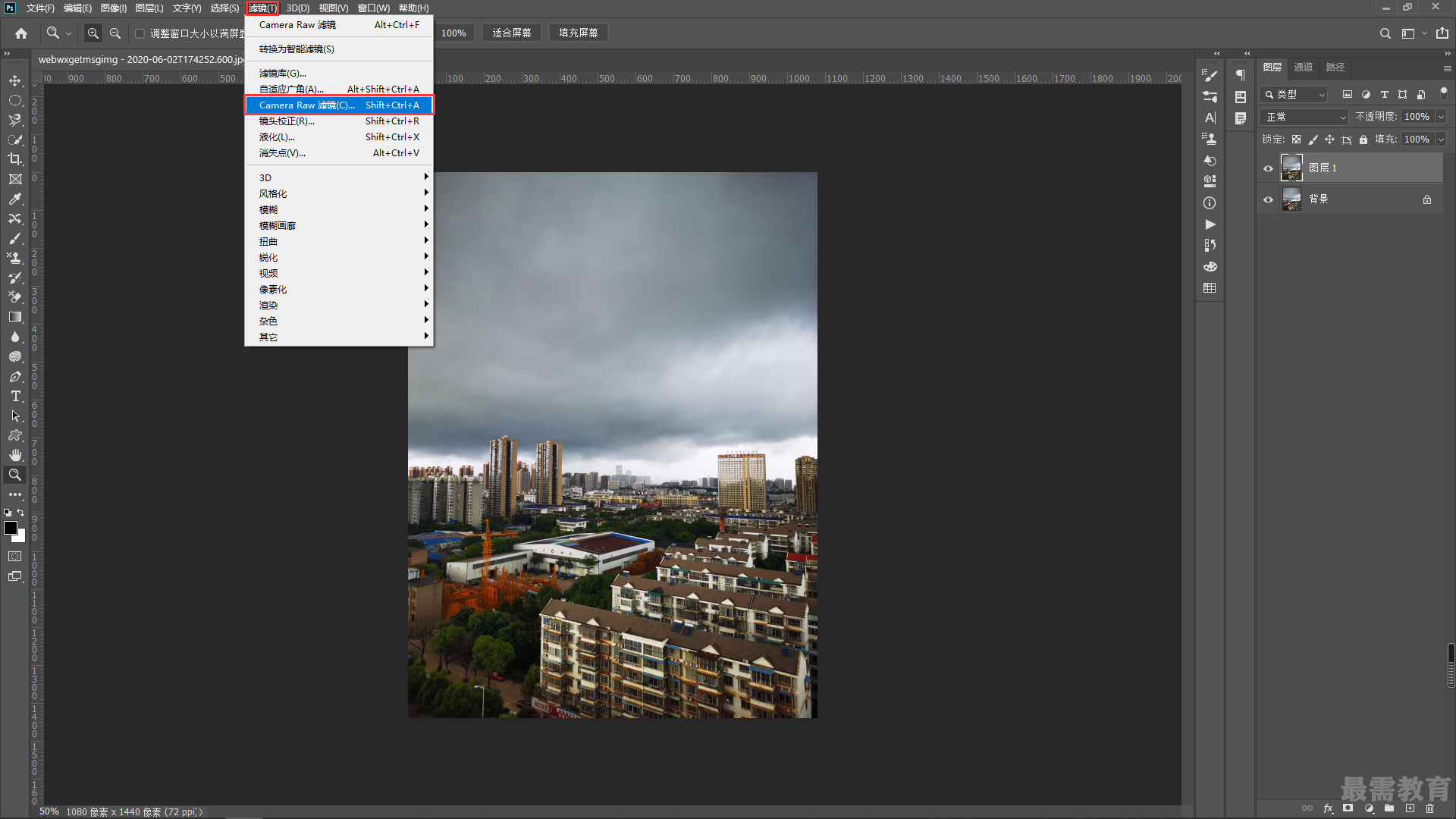
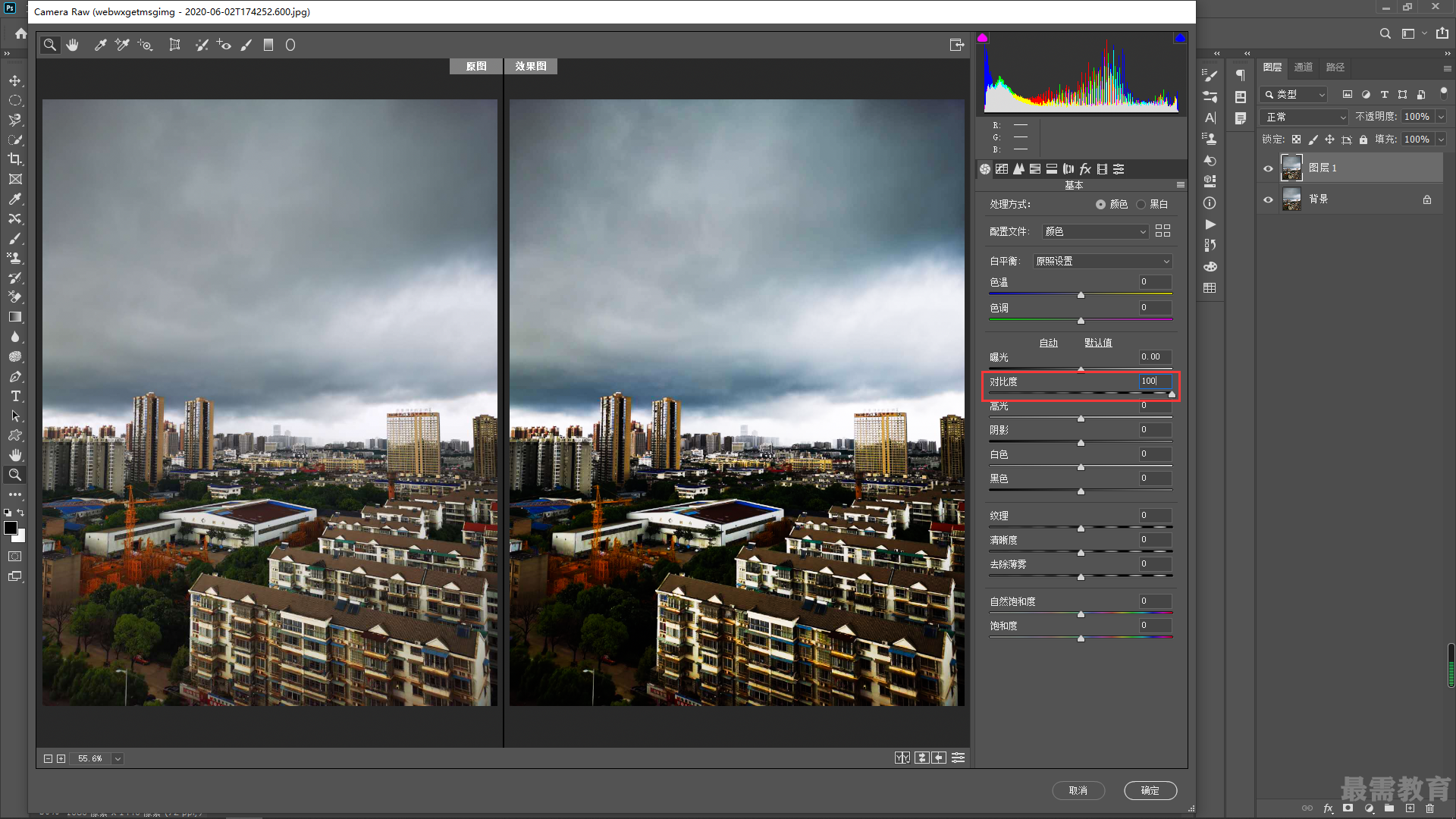
2、通过调整,画面阴影部位偏暗,需要提高亮度。在“基本”选项卡中设置“阴影”数值为+100。
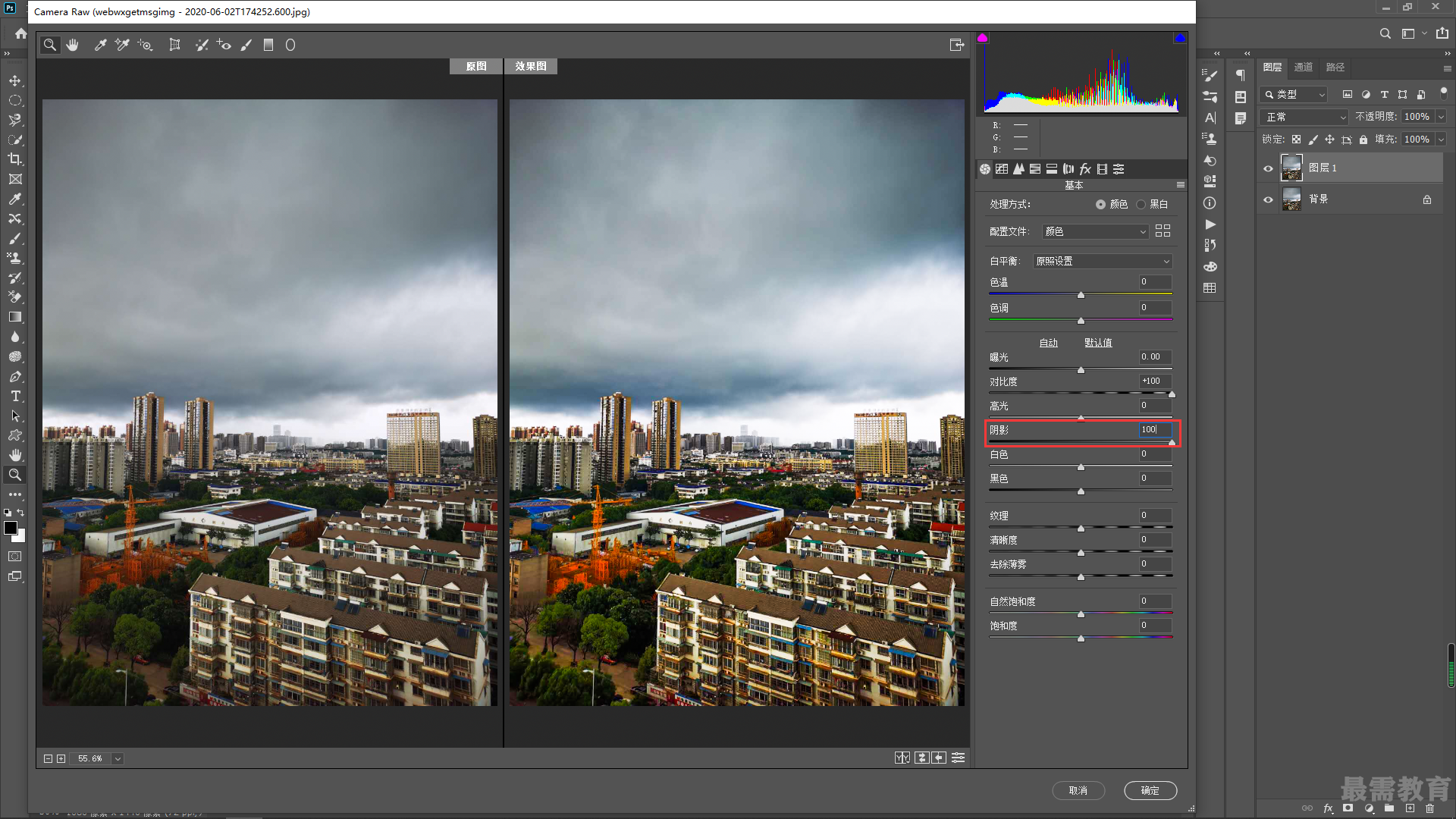
3、此时画面中的亮部有些曝光过度,让整体效果有些失真,需要适当地降低亮度。所以在“基本”选项卡中设置“白色”数值为-40, 位于亮部区域范围内的面部变暗一些。
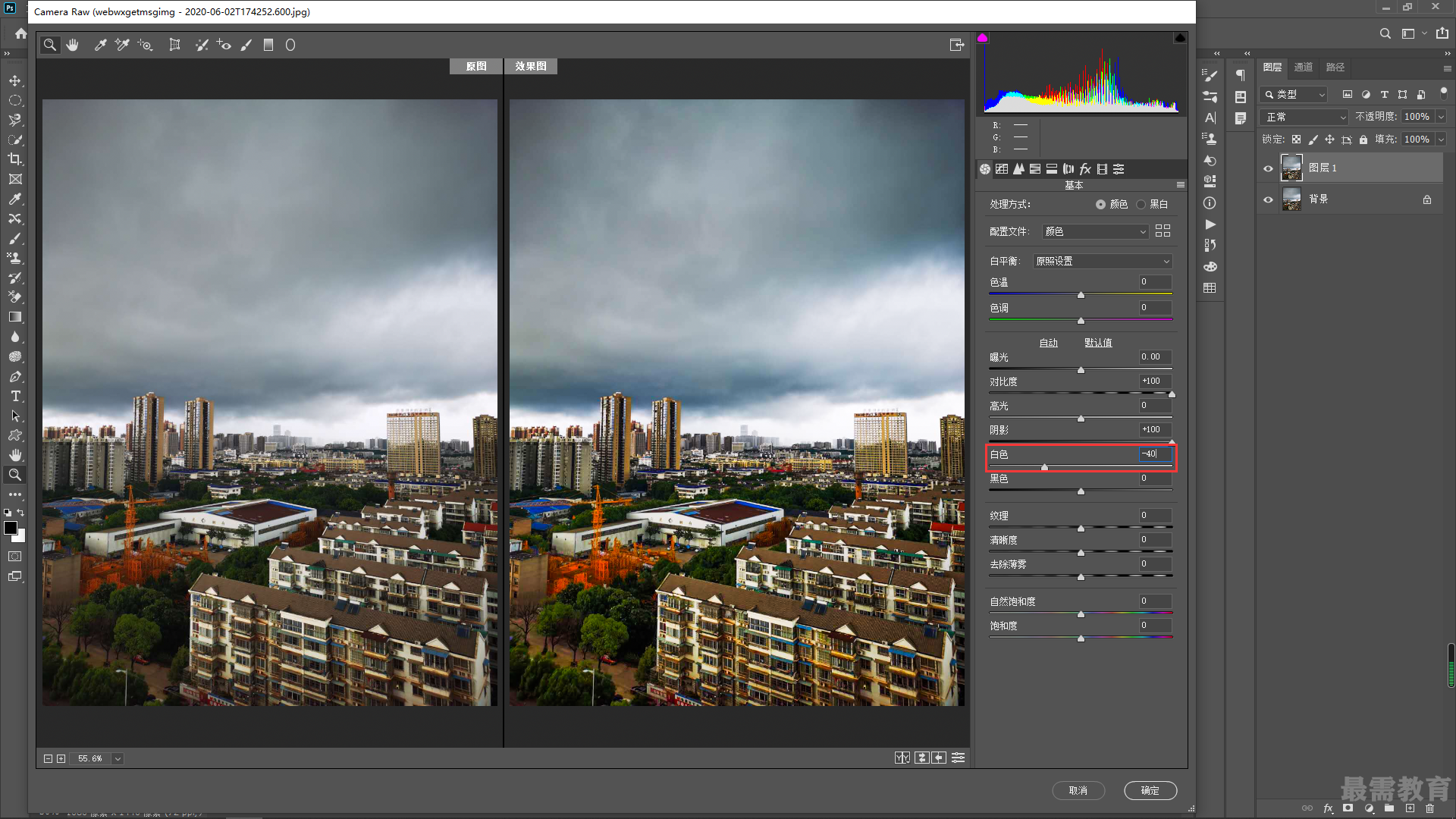
4、接着适当地提高清晰度,丰富画面细节。在 “基本”选项卡中设置“清晰度”为+100。
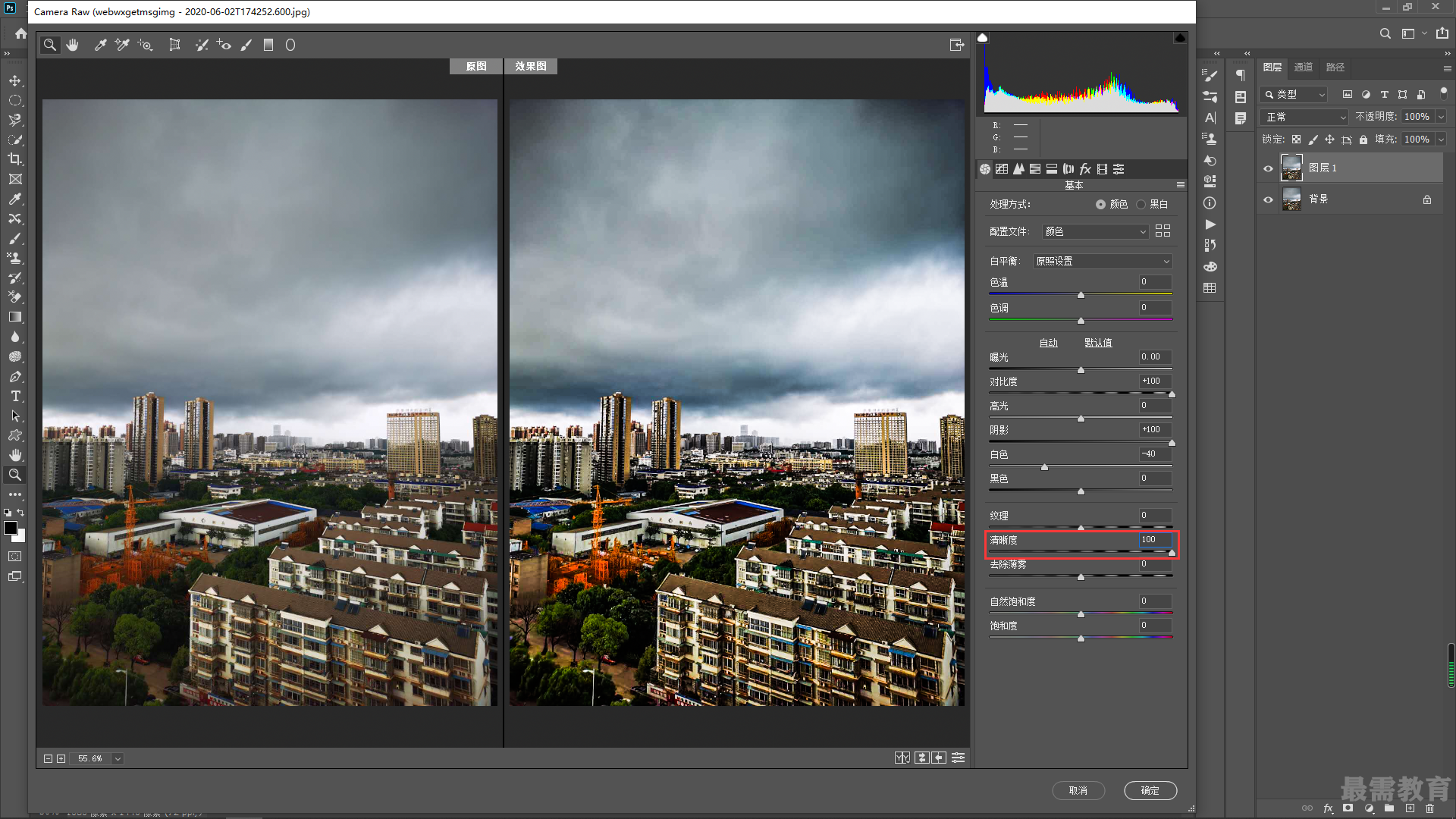
5、在提高清晰度的同时,画面的明喑反差增强得过多,需要适当缓和,设置“去除薄雾”数值为-20。
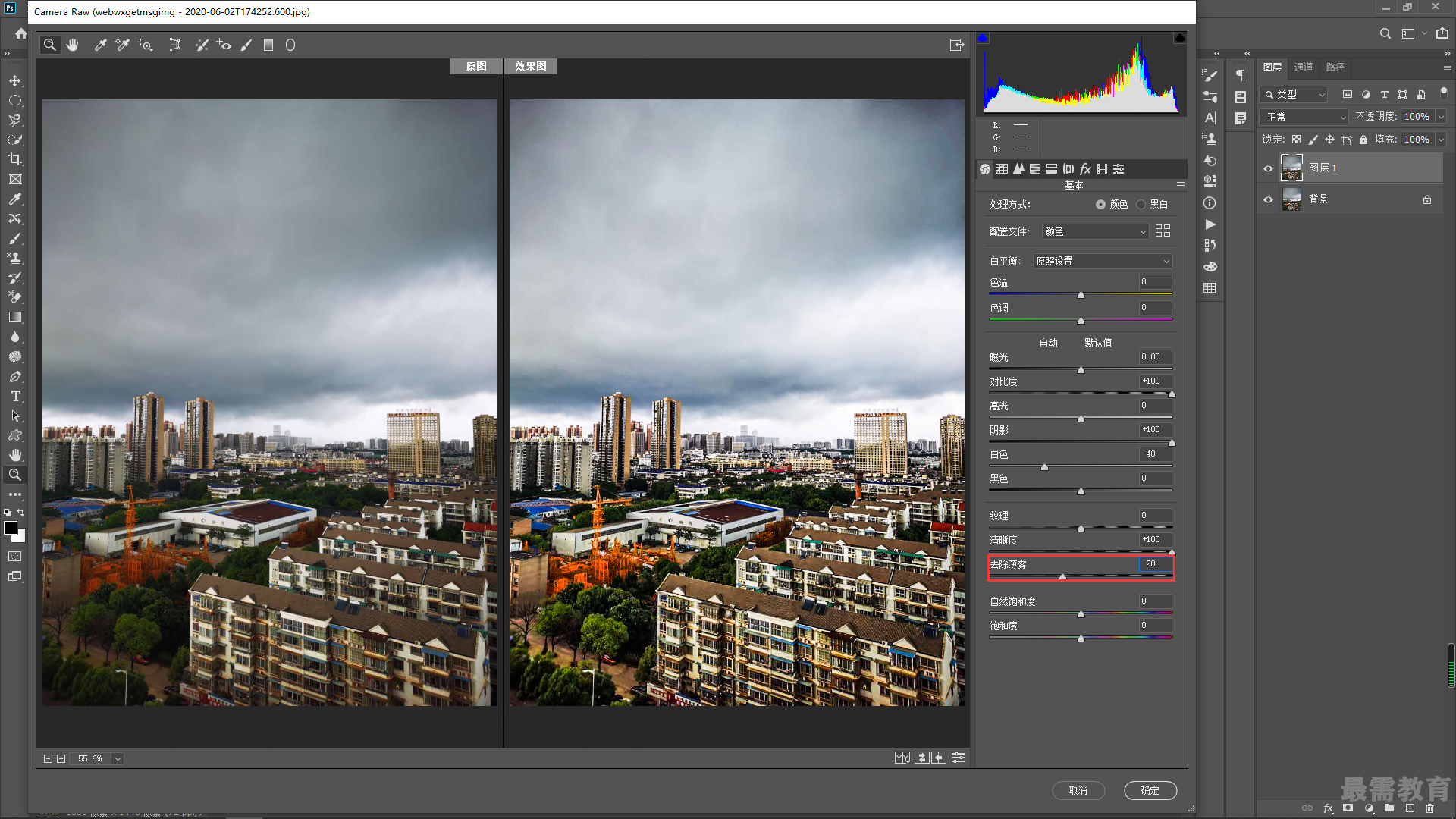
6、下面需要提高画面的颜色饱和度,让整体效果颜色更加鲜明。所以在“基本”选项卡中设置“自然饱和度”为+80,设置完成后单击“确定”按钮。
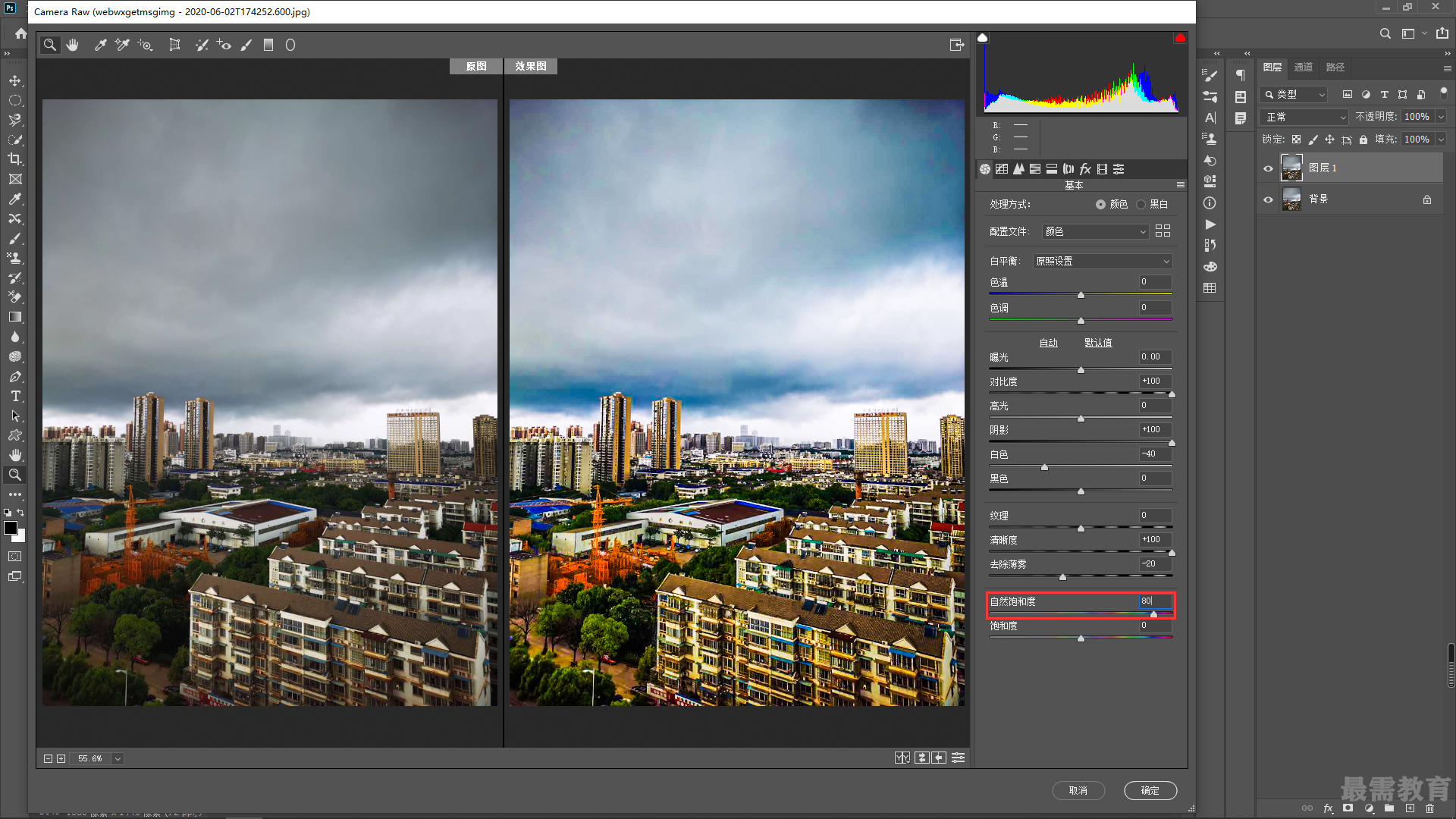
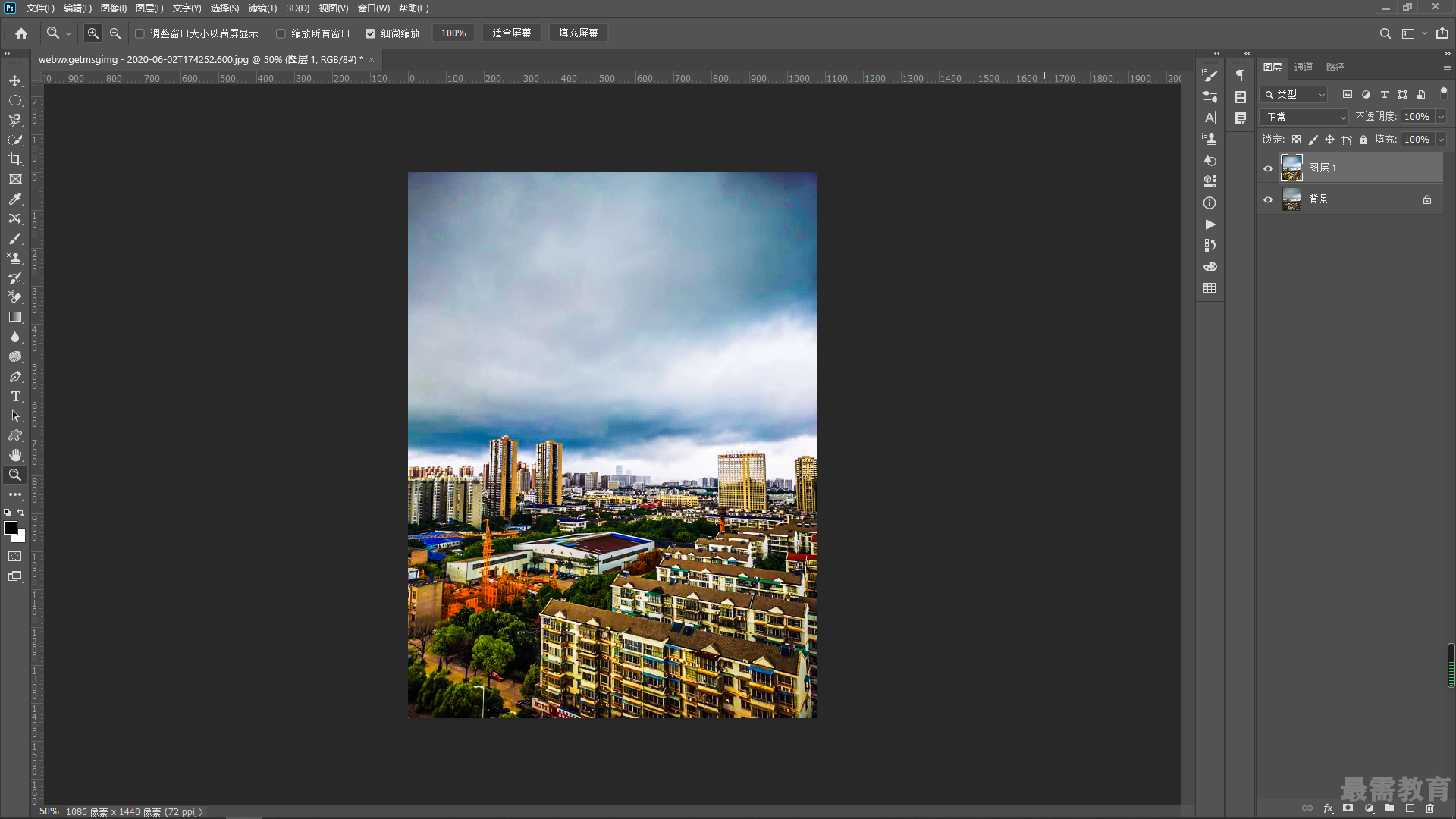




点击加载更多评论>>